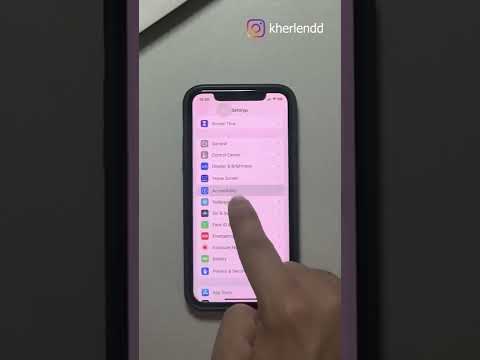Хэрэв та Yahoo -ийн хэрэглэгч бол Yahoo гэдэг нэр нь яг ямар нэр юм бол гэж та гайхаж байж магадгүй юм. Таны Yahoo ID -ийн оронд өөр нэр ашигладаг - богино хариулт. Энэ нь Yahoo -ийн имэйл хаяг эсвэл ID -г харуулахыг хүсэхгүй байгаа Yahoo Messenger болон Yahoo зурвасын самбаруудад төгс төгөлдөр юм. Та хоч нэрийг нуух эсвэл профайл дээрээ олон нийтэд харуулахыг хүсч байгаагаа өөрөө шийдэж болно.
Алхам

Алхам 1. Интернет хөтөчөө нээнэ үү
Хайлтын талбар дээр www. Yahoo.com гэж бичээд Yahoo -ийн нүүр хуудас руу оруулна уу.

Алхам 2. Yahoo Mail -д нэвтэрнэ үү
Yahoo нүүр хуудсан дээр дэлгэцийн зүүн дээд хэсэгт байрлах "Захидал" товчийг дарна уу. Yahoo ID болон нууц үгээрээ нэвтэрсэн газарт шинэ хуудас ачаалагдах болно.

Алхам 3. "Тохиргоо" руу очно уу
” Yahoo Mail -ийн үндсэн хуудсан дээрээ буухад баруун талд байгаа жижиг арааны дүрсийг хайж олоод дарна уу. Харагдах жагсаалтаас "Тохиргоо" -г сонгоно уу.

Алхам 4. "Бүртгэл
” Өмнөх алхам нь таны дэлгэц дээр цагаан хайрцаг гарч ирэх болно. "Тохиргоо" хэсэгт таны сонгосон сонголтын табууд гарч ирэх бөгөөд "Бүртгэл" дээр дарна уу.

Алхам 5. "Бүртгэлийнхээ мэдээллийг засах
” Таны баруун талд шинэ дэд цэс нээгдсэний дараа эхний сонголт бол "Yahoo Account" бөгөөд доор нь гурван цэнхэр холбоос байх болно. "Бүртгэлийнхээ мэдээллийг засах" холбоос дээр дарна уу.

Алхам 6. Дахин нэвтэрнэ үү
Та нууц үгээ дахин оруулах шаардлагатай шинэ хуудас руу чиглүүлэх болно. Та дансны нууц мэдээллийг оруулах гэж байгаа тул энэ нь аюулгүй байдлын онцлог юм.

Алхам 7. "Yahoo нэрээ удирдах
” Шинэ хуудсыг ачаалж дуусмагц хуудасны доод хэсэгт хүртэл гүйлгэнэ үү. Дээд талын хоёр дахь цэсэнд "Бүртгэлийн тохиргоо" гэж бичээд доороос нь "Yahoo Aliases -аа удирдах" холбоосыг олох болно. Үүн дээр дарна уу.
Хэрэв та хараахан нэрээ өгөөгүй байгаа бол одоо байгаа өөр нэрнүүдийн жагсаалтыг харах болно

Алхам 8. Алиас нэр нэмнэ үү
Үүнийг хийхийн тулд та шинэ нэр үүсгэхийг хүсч байвал цэнхэр өнгийн "Алиас нэмэх" холбоос дээр дарна уу. Шинэ мөр гарч ирэх болно. Цагаан хайрцган дээр дараад өөрийн хүссэн нэрийг оруулна уу. Хадгалахаа бүү мартаарай.

Алхам 9. "Нууцлалын тохиргоо" руу очно уу
” Та өөр нэр үүсгэсний дараа дэлгэцэн дээрх доод хэсэгт байрлах "энд" холбоос руу орж, таныг өөрийн профайл дээрээс харах боломжтой хүмүүсийг өөрчилж, Yahoo профайл руугаа оруулах боломжтой болно. Дэлгэцийн баруун талд гурван тойрог байдаг бөгөөд гуравдахь хэсэгт профайлын тохиргоог бэлгэддэг түлхүүр байдаг. Нууцлалын тохиргоог өөрчлөхийн тулд дээр нь дарна уу.
Таны профайлын тохиргоог харуулсан шинэ хуудас нээгдэнэ. Баруун дээд буланд "Профайлын нууцлал" гэж бичжээ. Тэр хайрцгийн буланд жижиг харандаа байна. Үүнийг товшоод "Профайлын нууцлал" тохиргоог нээнэ үү
Алхам 10. Нууцлагдах эсвэл олон нийтэд ил болгохыг сонгоно уу
Алиас нэр нь үргэлж хувийн гэж эхэлдэг. Тэднийг олон нийтэд ил болгохын тулд "Нууцлалын тохиргоо" дэлгэц дээрх эхний товчлуурыг гулсуулна уу. Эхлээд товчлуур дээр дарж унтраалгыг асаагаарай. Энэ нь таны бүх нэрнүүд хажууд нь шалгах тэмдэг тавихад хүргэдэг. Хүмүүс харахыг хүсэхгүй байгаа нэрнүүдээ арилгахын тулд хайрцаг бүр дээр дарна уу. Өөрчлөлтийг автоматаар хадгалах болно.